
AIボイスレコーダー「Plaud Note」は、会議やインタビューを手軽に録音できるだけでなく、文字起こしや要約までしてくれる、優れたツールです。
特にスマホでの通話録音が得意です。
その一方でPlaud Noteは、PCでのオンライン会議の録音への活用が難しい一面もあります。
オンライン・オフライン両方で使える代替ツールも存在しているので、用途に合わせた選択が大切です。
\ 今なら最大6,750円OFFクーポン配布中 /
ChatGPT連携AIボイスレコーダー「Plaud Note」とは
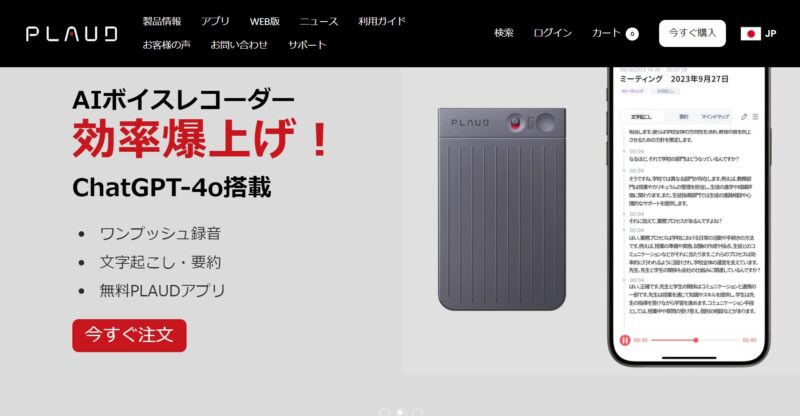
「Plaud Note」は、GPT-4o搭載のAIボイスレコーダーで、録音した音声を自動的に文字起こししたり、それをさらに要約したりすることも可能です。
112カ国語対応で、会議やインタビューなどの録音を簡単に文字起こしできます。
厚さ2.9㎜の薄型カードサイズで持ち運びやすく、デュアルマイクシステムが高品質な録音を保証します。
簡単な操作性も特徴で、アメリカのスタートアップ企業Nicebuild LLCが販売しています。
ビジネスや日常生活でも活躍する、画期的なツールです。

\ 今なら最大6,750円OFFクーポン配布中 /
Plaud NoteはPCでのオンライン会議は録音できない

Plaud Noteは、会議や講義などの音声を録音し自動で議事録を作るのに大変便利ですが、PCを通じたオンライン会議の録音には適していません。
それはPlaud NoteがAIボイスレコーダーであるためです。
ボイスレコーダーはオフラインでの音声を録音するもので、公式サイトを参照してみても、オンライン会議をパソコンで録音する正式な方法は記載されていません。
Plaud NoteでPC上のオンライン会議を録音する方法
しかし、会話をいったん外部スピーカーに出力することで、録音することは可能です。
オンライン会議をPlaud Noteで録音したい場合は、会話をスピーカーで再生し、通常録音モードで録音してください。
これは公式でも推奨されている方法ですので、録音範囲などを守ればしっかり録音されます。
Q1. PCでのオンライン会議は録音できますか?
A1. 本製品には通常録音モードと通話録音モードがあり、PCでのオンライン会議等におきましては、イヤホンではなくスピーカー再生にして頂いた上で、通常録音モードにて録音後、文字起こしや要約をして頂くことが可能です。
出典:Plaud Note ChatGPT連携AIボイスレコーダー
録音範囲は約1~3mが最適です。
5m以内であれば集音可能ですが、環境によっては影響を受けることがあります。
録音した音声は「PLAUD WEB」を使えばPC上で管理できる
Plaud Noteで録音したデータは、通常スマホアプリと同期し、スマホアプリ上で文字起こしや要約を行います。
しかし、新しくリリースされた「PLAUD WEB」を使うとPC上でも録音した音声の文字起こしや要約が可能です。
同一のアカウントでログインすれば、スマホとPCの間ですべてのデータを自動的に同期してくれるので、ややこしい手順でデータを転送する必要もありません。
直感的なワークスペースやフォルダ機能によって作業効率が向上し、より便利で効率的なデータ管理が実現できます。
Plaud Noteはオフラインでのボイスレコーダーという使い方がメインではありますが、工夫することでPC上のオンライン会議の録音とPC上での文字起こし対応など、PC完結させることも可能です。
\ 今なら最大6,750円OFFクーポン配布中 /
Plaud Noteの通話録音モードはスマホでしか使えない

Plaud Noteは、通常録音モードに加えて通話録音モードを搭載しています。
通話録音モードでは、専用ケースに本体をセットしてスライドボタンを切り替えるだけで、スマホ通話中の音声を簡単に録音できます。
骨伝導技術を活用しているため、スピーカーフォンを使わずに相手の声も録音可能です。
ただし、イヤホンを使用する場合は自分の声のみが録音される点には注意してください。
また、この通話録音モードは骨伝導技術を活かしているため、PCでは利用できません。
(新機能のPLAUD WEBを使うことで、録音したデータをPCで編集することは可能です。)
通話録音が重要で、クリアかつ正確な記録が求められる場合、スマホでの録音に特化したPlaud Noteは最高の選択肢です。
\ 今なら最大6,750円OFFクーポン配布中 /
PCでのオンライン会議を録音して文字起こしと議事録作成ができるツール

現在のビジネス環境では、会議やインタビューの内容を正確に記録して議事録を作成することが、重要な業務のひとつになります。
そこで助けになるのが、AIによる文字起こし・議事録作成ツールです。
ここでは、オンラインとオフラインの両方で活用できるツールや、完全無料で使えるツールなど、いくつかの文字起こし・議事録作成ツールを紹介します。
オフラインとオンラインの両方で使いたいならNotta
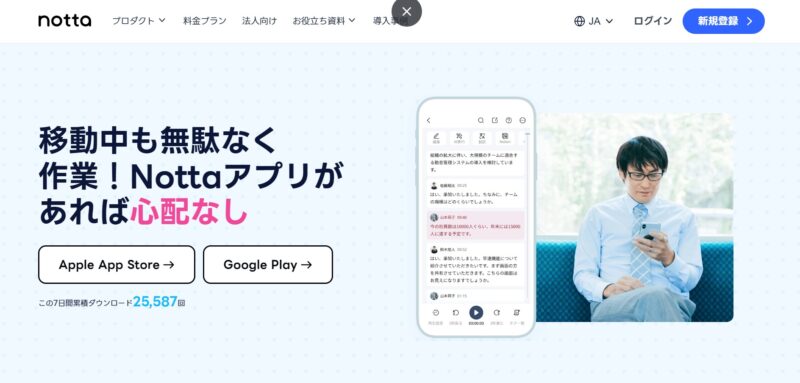
「Notta」は、AIを活用したクラウドベースの文字起こしツールです。
音声や動画をテキストに変換し、会議のメモ・インタビュー・講義などを効率的に管理できます。
Zoom・Google Meet・Microsoft TeamsなどのWeb会議システムとの連携も可能です。
その他の機能として、AIによる要約・自動議事録作成など、多彩な機能があります。
特に評価されているのは、98.86%の高い文字起こし精度や、素早い処理時間です。
会議録音やテキスト共有が簡単に行えるため、企業のチームや教育機関・医療従事者・ジャーナリストなど幅広い分野で利用されています。
Nottaについては以下の記事で詳しくまとめています。
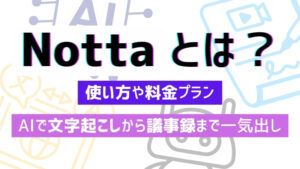
無料プランも提供されていますが、より高度な機能が使える有料プランは月額1,980円から利用可能です。
学生・教職員向けの割引も用意されています。
Nottaは、対面あるいはオンライン会議の文字起こしに便利なPC用のWeb版と、スマホにインストールしてボイスレコーダーとしても活用できるアプリ版の両方が揃っています。
そのため、さまざまなシチュエーションに合わせて手軽に利用できます。
オンライン会議・オフライン会議・外出先でのインタビューなど、さまざまなシチュエーションで文字起こしをしたい場合には、Nottaの活用がおすすめです。
\ 無料お試し実施中 /
完全無料で議事録作成したいならWhisperとChatGPTの組み合わせ

完全に無料で、正確な議事録を作成したい場合は、Whisperを使って文字起こしをして、ChatGPTでその結果を校正・編集するのが、最も確実な方法です。
ここで述べる「Whisper」とは、OpenAIが開発した音声をテキストデータに変換する、オープンソースのAIサービスです。
Webから多量に収集した言語データを使って学習がされているので、文字認識の精度も十分です。
Whisperにはtinyからlargeまで、5つのモデルが存在し、サイズが大きなモデルになるほど文字認識の精度が上がります。
tinyなら不正確な書き起こしデータも、largeを使用すると実用上問題がない程度まで正確なものが得られます。
ただひとつの問題は、Whisperを実行するためには、しかるべき実行環境を準備してやらないといけない点です。
Whisperを無料で動かすには、Google Colaboratoryというプラットフォームを利用するとよいでしょう。
Google Colaboratoryは、Googleのアカウントさえ持っていれば誰でも使用可能です。
ただし、Google Colaboratoryを操作してWhisperを使える状態にするためには、Pythonに関するある程度の知識が必用です。
人によっては、環境構築のためのハードルが高いと感じるかもしれません。
WhisperをGoogle Colab上で利用可能にして、実際に文字起こしを実行するまでの手順は、下記の記事を参考にしてください。

オンライン会議に特化した文字起こし・議事録作成ならtl;dv
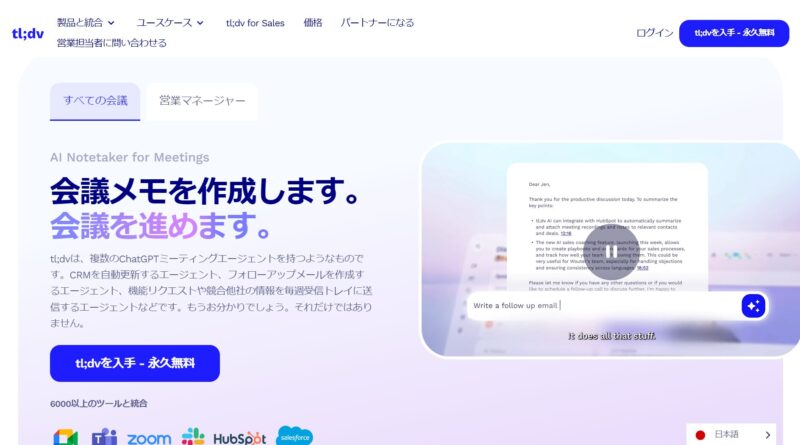
「tl;dv」は、ZoomやGoogle Meetの会議を記録・共有・要約するためのツールです。
ビジネス向けのツールで、会議を自動的に記録して、重要なポイントを見つけやすくします。
録画された内容は簡単に共有でき、特定の時間にコメントを追加することも可能です。
AIが会議の要点を自動で要約する機能も提供していると共に、多くのソフトウェアと連携が可能です。
tl;dvは以下の記事で詳しくまとめています。

無料プランも充実しており、導入に際してほとんどすべての機能を納得がいくまで試すこともできます。
tl;dvによって、会議を効率的に管理し、重要な情報をすぐにチェックできます。
ただし、tl;dvにはスマホ用のモバイルアプリは用意されていません。
外出先で行った対面会議やインタビューを文字起こししたい場合には、いったんポータブルデバイスに録音して、そのデータをPC上のtl;dvにアップロードする必要があります。
それでもオンライン会議に特化した文字起こし・議事録作成ツールを必要とする場合、tl;dvは重要な選択肢のひとつになるでしょう。
まとめ
Plaud Noteは、スマホと連携した通話録音機能が特徴で、クリアな録音を求める方におすすめです。
オンライン会議も録音したい場合には、スピーカー再生と通常録音モードを組み合わせることで対応できます。
オンラインとオフライン両方の会議録音が必要な場合には、Nottaなどが最適です。
用途に応じて最適なツールを選ぶことで、より効率的に議事録を作成できます。

